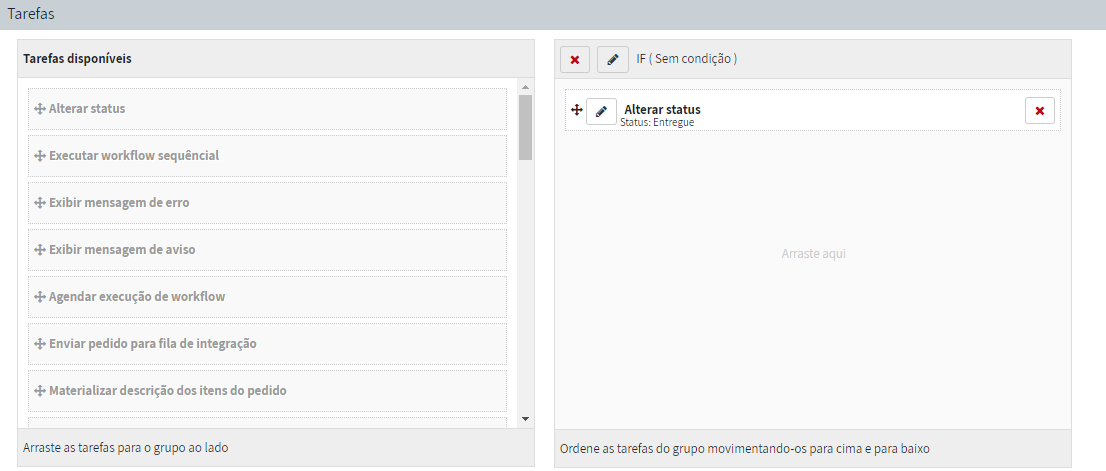- No painel, acesse Configs > Fluxos > Adicionar fluxo
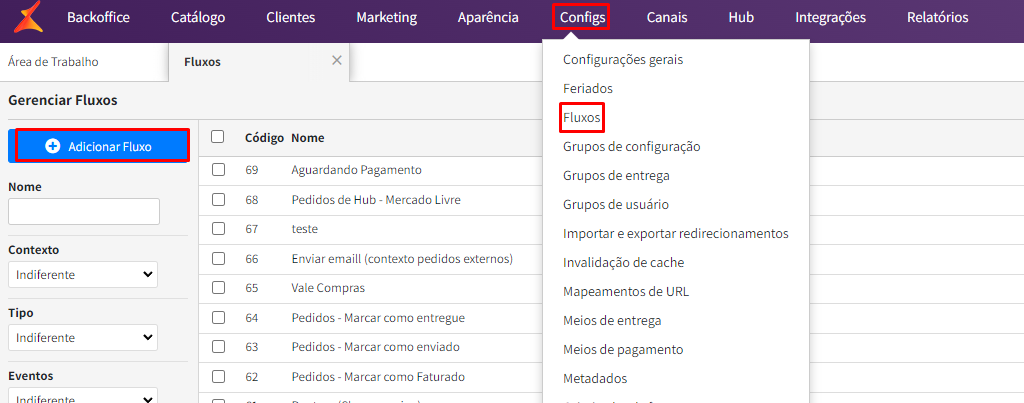
- Escolha um nome e clique em Próximo Passo
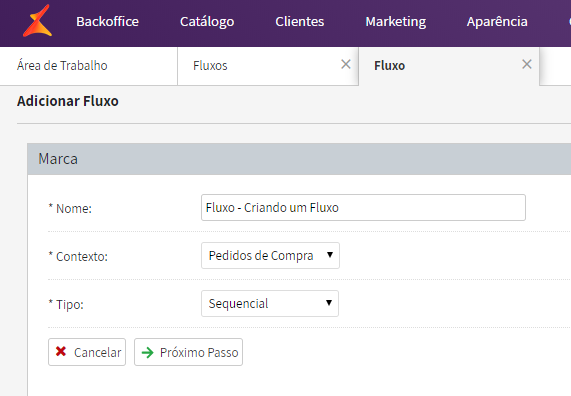
Exemplo: o fluxo será criado para contexto de pedido.
? Dica
Para fluxos normais para execução manual, utiliza o contexto de acordo com a necessidade e o tipo Sequencial para todos os casos.
Fluxos do tipo Máquina de Estados é recomendado solicitar auxílio do time de suporte, caso haja necessidade.
- Com o fluxo criado, abrirá a página inicial para configurar que tarefas serão executadas. Clica em Tarefas.
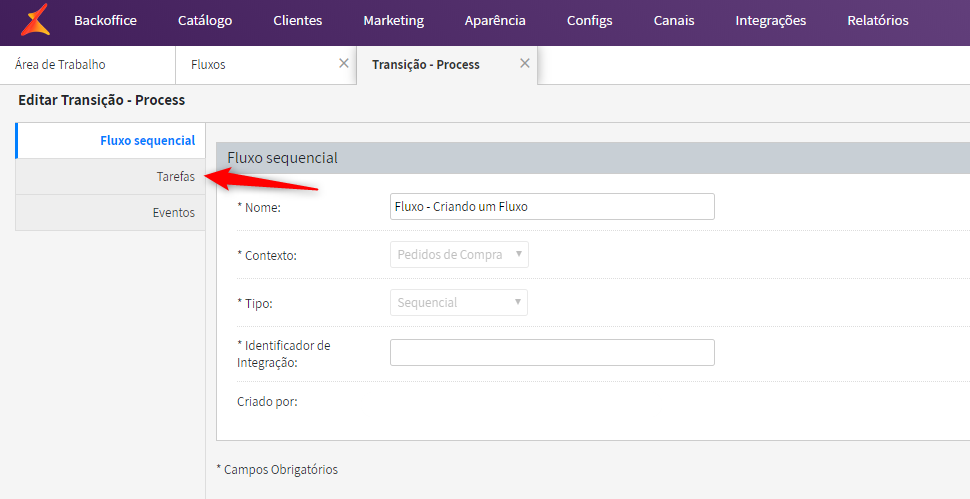
- Nas tarefas, crie o grupo em Adicionar Grupo com a condicional escolhida: IF, CASE ou ainda IFELSE. Na maioria dos casos utiliza a condicional IF.
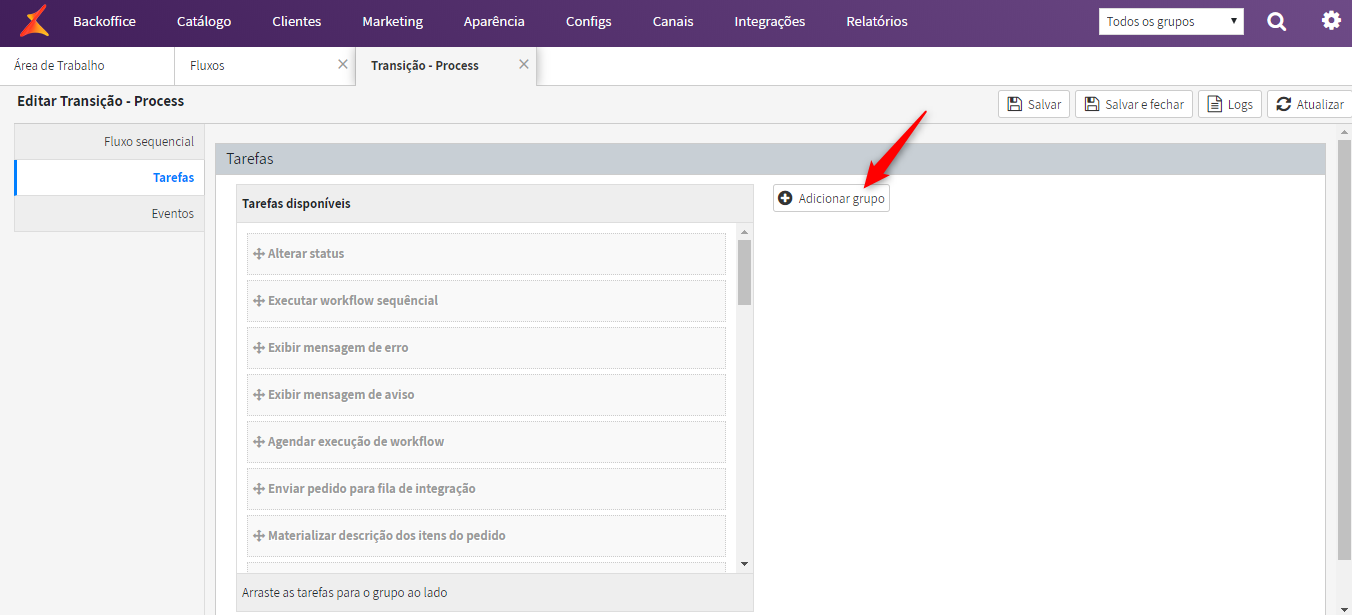
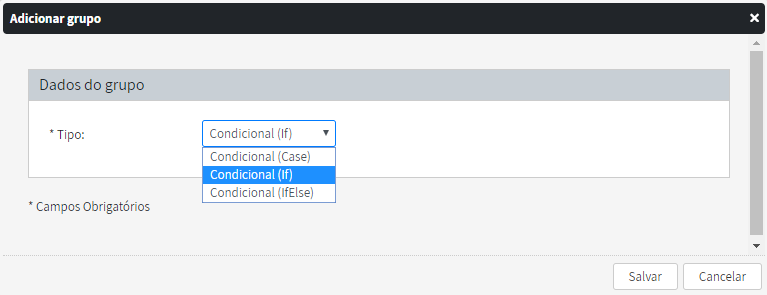
- Conforme imagem inicial das tarefas, o lado esquerdo tem uma lista com as tarefas disponíveis na plataforma. No exemplo a seguir, arrastamos a tarefa Alterar status para o lado direito.
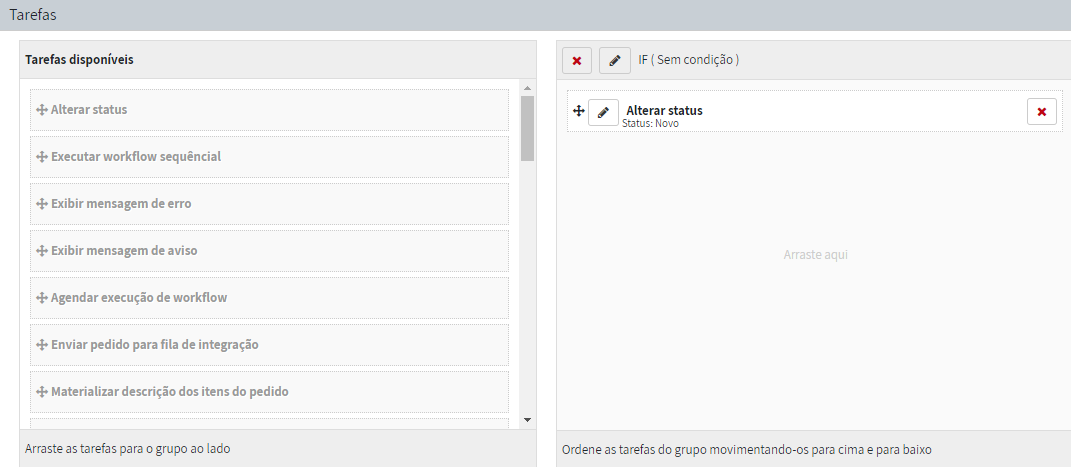
? Dica útil
Depois de escolher as tarefas que serão executadas no fluxo, arraste as tarefas ao lado e configure da forma como você precisa.
- Em algumas tarefas, ao arrastar para o lado, vai solicitar uma configuração adicional que a complementa
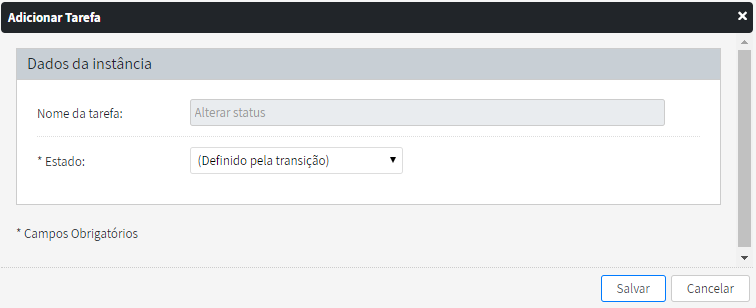
- Após configurar, a tarefa é exibida e o fluxo está configurado. No fluxo de exemplo, quando for executado é manualmente alterado o status do pedido para Entregue.